手机相册里动辄几百张 HEIC、PNG、WEBP 格式照片,发邮件、传电脑、做证件照时却常常提示“请上传 JPG”。手机图片怎么转jpg?其实,只要掌握下面几种思路,无论 iPhone 还是安卓,都能在一分钟内把任意格式变成通用 JPG。
为什么一定要 JPG?三大场景告诉你答案
- 兼容性:老旧 Windows、打印店、 *** 网站只认 JPG。
- 体积:同画质下 JPG 比 PNG 小 30%–70%,省流量省硬盘。
- EXIF 保留:JPG 完整保存拍摄时间、GPS、相机参数,方便后期归档。
手机图片转jpg最简单 *** :系统自带功能
iPhone 用户:两步搞定 HEIC→JPG
问:iPhone 默认 HEIC,怎么直接拍出 JPG?
答:设置→相机→格式→选择“最兼容”,此后拍照即 JPG。
如果照片已拍成 HEIC,无需电脑:
- 打开“文件”App,新建文件夹。
- 选中 HEIC 照片→点击“…”→“快速操作”→“转换图像”→选“JPEG”。
系统会原地生成同名 JPG,原图仍在,删除即可。
安卓用户:相册隐藏按钮
问:安卓机没有“转换图像”怎么办?
答:多数品牌相册自带“另存为”或“导出”。
- 打开相册→长按照片→更多→“导出/另存为”。
- 选择格式“JPEG”→保存路径→完成。
若找不到,可搜索“相册+转 JPG+品牌名”,90% 机型支持。
进阶方案:在线工具与专业 App
在线批量转换:免安装、跨平台
推荐:iloveimg、convertio、cloudconvert
- 浏览器打开网站→上传多张图片。
- 输出格式选 JPG→点击“转换”。
- 打包下载 ZIP,或直接存到 Google Drive、Dropbox。
注意:敏感证件照勿用公共 Wi-Fi 上传,建议用完即删。
专业 App:功能更全、离线处理
iOS:Image Converter、捷径脚本
安卓:Photo Converter、JPEG Optimizer
亮点:
- 支持批量重命名、压缩率自定义。
- 保留或删除 GPS、相机信息,一键保护隐私。
- 可设置输出 DPI,直接生成 300dpi 证件照。
电脑端辅助:三步拖拽完成
问:手头有几十张 HEIC,手机操作太慢怎么办?
答:用电脑批量拖拽,效率翻倍。
Mac:预览+自动操作
- 选中所有 HEIC→右键“打开方式”→“预览”。
- Cmd+A 全选→文件→导出所选图像。
- 格式选 JPEG→质量滑条 80%→选择文件夹→完成。
想一键完成?打开“自动操作”→新建“快速操作”→添加“更改图像类型”→保存为右键菜单,今后右键即可转 JPG。
Windows:PowerToys 批量重命名+格式转换
- 安装 PowerToys→开启“批量重命名”插件。
- 选中图片→右键“PowerRename”→扩展名改为 .jpg。
- 打开“画图”→文件→批量转换→输出格式 JPEG。
若已装 Photoshop,可直接“图像处理器”批量转 JPG 并统一尺寸。
常见疑问一次说清
转 JPG 会损失画质吗?
答:只要不反复压缩,肉眼几乎看不出差异。建议之一次导出时质量设为 80–90%,兼顾体积与细节。
透明 PNG 转 JPG 后背景变黑了?
答:JPG 不支持透明通道,系统默认填充黑色。可在转换前用 Snapseed、美图秀秀把透明区域改为白色背景,再导出。
微信发送原图为何还是被压缩?
答:微信无论原图与否,都会二次压缩。想保真,用“文件”功能发送,或改后缀 .jpg 为 .jpeg1 再发送,对方收到后改回即可。
实战案例:一分钟把 50 张 HEIC 变成 300dpi 证件照 JPG
- 电脑安装 XnConvert(免费)。
- 拖拽 50 张 HEIC→输出格式 JPEG→质量 90%。
- “动作”标签→添加“调整 DPI”→设为 300。
- “文件名”模板→{Filename}_证件照。
- 点击“转换”,十秒后得到 50 张标准 JPG。
整个过程无需打开 Photoshop,小白也能完成。
避坑指南:这些细节决定成败
- 备份原图:转换前先复制一份,防止误操作。
- 检查色彩空间:打印店要求 sRGB,若照片为 Adobe RGB,需在转换时勾选“嵌入 sRGB 配置文件”。
- 文件名别含中文:部分老系统识别异常,用拼音或数字更安全。
- 批量压缩后对比:用 FastStone Image Viewer 打开原图与 JPG,放大 100% 检查文字边缘是否发虚。
掌握了以上 *** ,无论是临时发邮件还是批量做相册,手机图片转 JPG 都不再是难题。挑一条最适合你的流程,动手试一次,下次再遇到格式限制就能秒解。
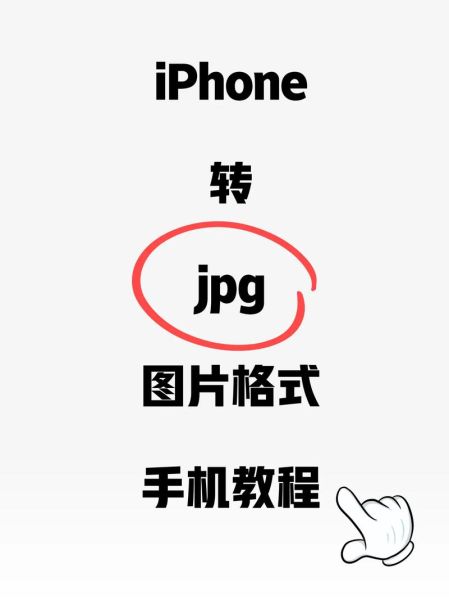

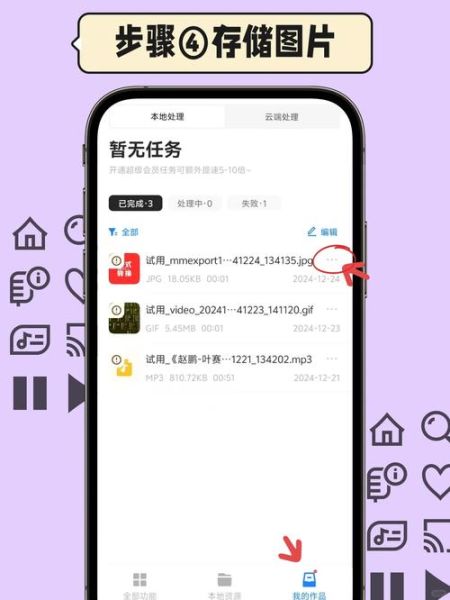
暂时没有评论,来抢沙发吧~